
Teknologi.id - Salah satu masalah saat menggunakan laptop adalah ketahanan baterai yang tidak terlalu lama. Contohnya, saat kita menggunakan laptop terkadang muncul notifikasi baterai sudah habis padahal baru beberapa menit yang lalu sudah dicas.
Mungkin beberapa diantara kalian ada yang memilih membeli baterai yang baru. Namun harganya yang cukup mahal membuat kita menjadi bingung apakah benar-benar harus membeli baterai baru atau tidak. Sebenarnya, kalian bisa menggunakan cara agar baterai laptop dapat awet digunakan, yakni cas dengan cara manual. Untuk lebih jelasnya, simak yang berikut ini:
Baca juga: Cara Download Logo HUT RI ke-75 Indonesia Maju
1. Lakukan pengisian baterai seperti biasa

Hal pertama yang harus dilakukan adalah melakukan pengisian seperti biasa hingga mencapai 100%. Nah, ketika pengisian sudah penuh, jangan langsung mencabut chargernya tapi biarkan laptop tersambung dengan arus listrik hingga 2 jam. Jika kalian ingin melakukan aktivitas yang penting, kalian bisa menggunakan laptop sambil menunggu proses ini selesai.
2. Masuk ke bagian Power Option
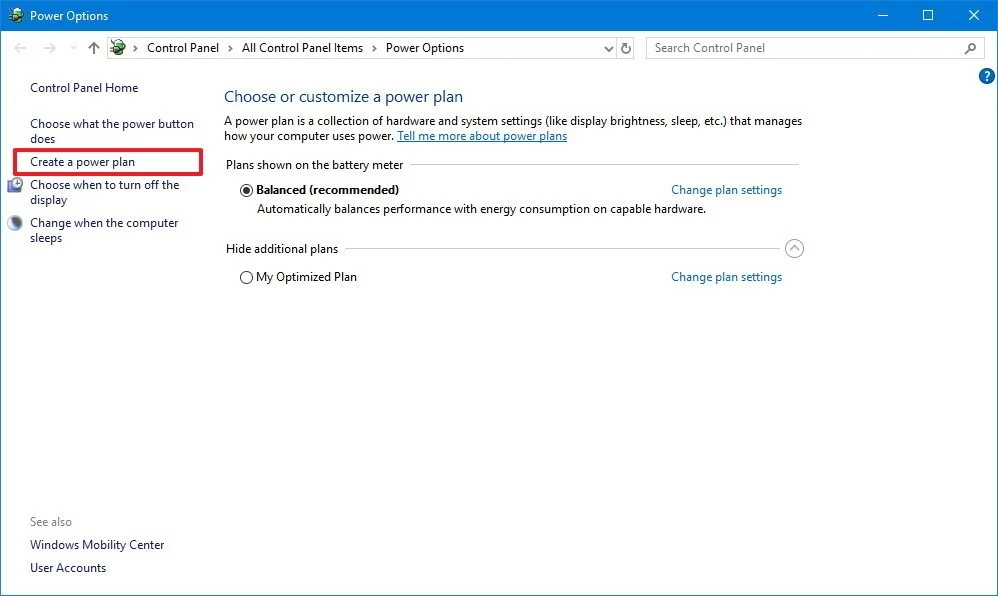
Jika sudah melakukan pengisian selama 2 jam, bukalah Control Panel lalu masuk ke bagian menu Power Option. Cara untuk membukanya yaitu tinggal mengarahkan kursor ke ikon baterai yang ada di pojok kanan bawah, tepatnya di samping bagian Wi-Fi.
Klik kanan pada ikon baterai tersebut, lalu klik menu Power Option. Setelah terbuka, kalian akan melihat halaman Windows Power Option. Selanjutnya, klik menu “Create Power Plan” yang ada di bagian kiri. Setelah itu, beri nama misalnya “Kalibrasi”. Jika sudah, klik “Next”.
3. Setting pada bagian Display
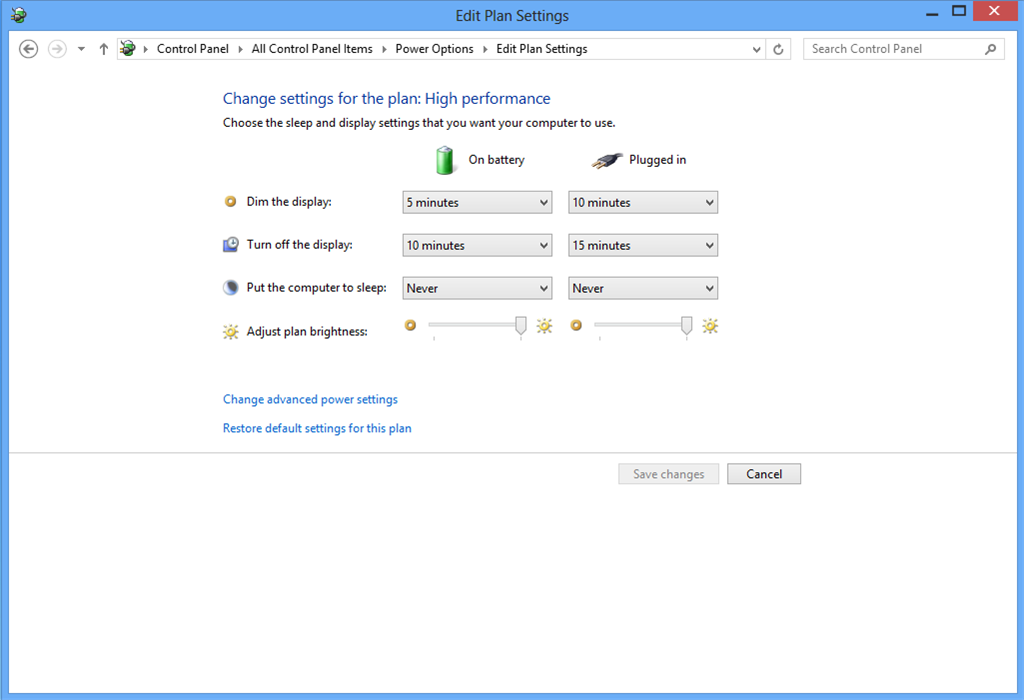
Caranya masih di Windows Power Option, arahkan kursor pada setting “Turn Off the Display”, "Dim the Display", dan juga “Put the Computer to Sleep”. Kalian tinggal lakukan “Turn Off” atau mematikan setting yang sudah disebutkan. Setelah itu, klik bagian "Create" agar baterai dapat dipakai secara penuh tanpa adanya halangan.
Baca juga: Cara Kembalikan Akun Instagram yang Emailnya Sudah Diganti
4. Biarkan laptop menyala sampai baterainya habis

Jika sudah mengatur settingnya, kalian bisa kembali lagi ke menu awal dan biarkan laptop menyala sampai benar-benar kehabisan baterai. Hal ini dilakukan untuk menghabiskan baterai tapi tidak dipaksakan. Namun, pada tahapan ini lebih baik digunakan untuk aktivitas yang ringan pada laptop. Jadi, jangan gunakan aktivitas berat seperti bermain game atau membuka aplikasi desain grafis.
5. Diamkan laptop setelah baterainya habis

Setelah laptop digunakan sampai baterainya benar-benar habis, selanjutnya biarkan laptop untuk istirahat. Namun, dari sisi waktunya tidaklah sebentar karena kalian harus mendiamkan laptop sampai lima jam. Waktu selama itu dilakukan karena baterai akan dilakukan kalibrasi sehingga perlu waktu yang lama agar sel-sel baterai dapat berfungsi secara normal kembali.
6. Lakukan pengisian kembali

Lakukanlah pengisian sampai 100%. Namun, pada tahapan ini kalian tidak boleh melakukan aktivitas seperti yang sudah dilakukan sebelumnya. Hal ini dilakukan agar arus listrik hanya fokus untuk melakukan pengisian dan tidak digunakan untuk kegiatan lainnya. Setelah baterai sudah penuh 100%, maka proses pengisian baterai laptop manual telah selesai dan kalian bisa melakukan aktivitas seperti biasanya. Jangan lupa untuk selalu melakukan pengisian ketika laptop sudah menunjukan notifikasi baterai lemah.
Baca juga: Cari Kerja Saat Pandemi? Yuk Ikutan Kalibrr Virtual Career Week
(lm)

Tinggalkan Komentar